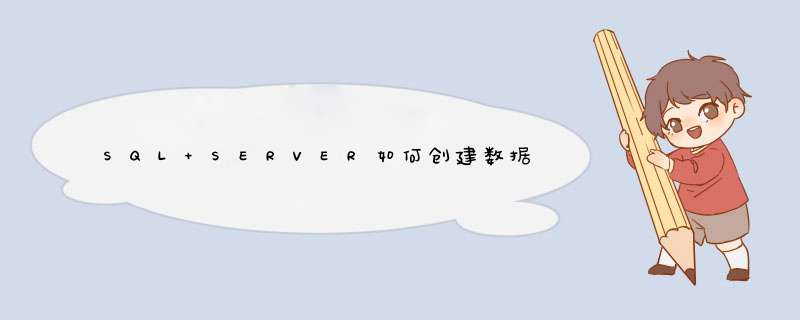
SQLSERVER2008
首先打开SQLSERVER的管理工具,找到要 *** 作的数据库,然后展开文件夹,选择数据库关系图,然后右键单击,选择新建数据库关系图,如下图所示
在d出的添加表界面中,软件会自动列出当前数据库中具有关系的表,我们全选,然后点击添加,如下图所示
接下来管理工具就会自动为我们创建好关系图,如下图所示,他们之间的关系也自动用线连出来了
如果你想让关系图中的某个表的字段尽可能多的显示,需要选中表,然后右键单击,按如下图所示 *** 作
在d出的列选择界面中,你就可以对表中的列进行替换选择,如下图所示
选择完了以后,回到关系图,你会发现所 *** 作的表增加了列,如下图所示
最后 *** 作完以后,展开数据库关系图的文件夹,你会发现两个关系图文件,这是管理工具自动为我们添加的
1.在数据库库关系图里新建数据库关系图,如果d出要创建的提示框点击是可以了2.完成创建之后就在关系图域里右键,点击添加表,把需要建立关系的表添加进去
3.添加完表之后连接关系,把教师表里的教师ID拖动到学生表里的教师ID,
4.检查主外键表正确了没有,如果你想根据学生表查询教师信息那学生表就是主键表,反过来教师就是...
5.完成以上步骤之后就完成连接了,保存为关系图命名就完成了
欢迎分享,转载请注明来源:内存溢出

 微信扫一扫
微信扫一扫
 支付宝扫一扫
支付宝扫一扫
评论列表(0条)